Eliminar el virus E.tre456_worm_osx (Guía de eliminación) - Actualización Mar 2018
Guía de eliminación del virus E.tre456_worm_osx
¿Qué es Virus E.tre456_worm_osx?
E.tre456_worm_osx – un falso virus troyano usado para asustar a usuarios de Mac
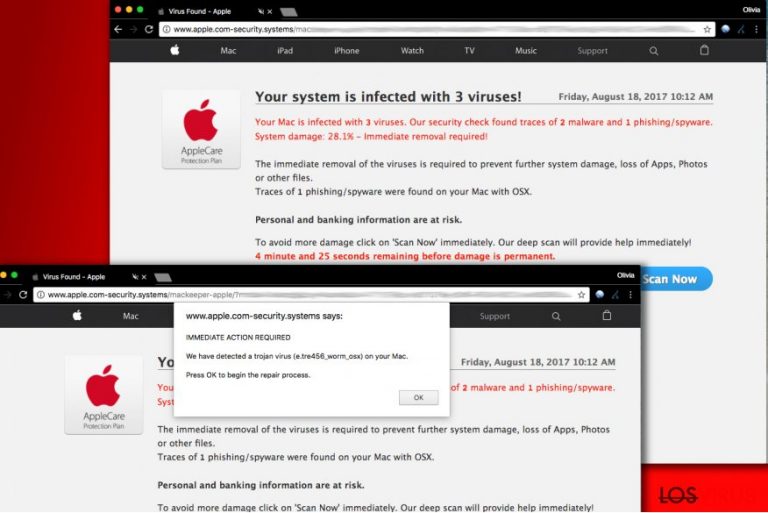
El virus E.tre456_worm_osx es una amenaza de ordenador inventada que puede aparecer como un mensaje de alerta falso de repente. Normalmente, la víctima es redireccionada a sitios que muestran la notificación «IMMEDIATE ACTION REQUIRED, E.tre456_worm_osx detected» tras hacer click en un enlace malicioso o en un falso anuncio online. Sin embargo, este mensaje también puede aparecer porque un programa de tipo adware esté residiendo en el sistema. Asegúrate de comprobar adecuadamente esto una vez que esta farsa comience a aparecer en Chrome, Firefox u otro navegador.
Alternativamente conocido como estafa «Hemos detectado un virus troyano», este mensaje de error insta a la gente a hacer click en el botón de Aceptar/OK. Para convencerles de hacerlo, puede mostrar un mensaje engañoso de «¡Tu sistema está infectado con 3 virus». Si la víctima cae en la trampa y hace click en el botón de OK, es conducida a instalar una programa de seguridad falso en el sistema. Por ello, si has recibido una sospechosa alerta del virus E.tre456_worm_osx en tu ordenador Mac o Windows, recuerda que si sigues sus indicaciones serás estafado.
El éxito del mensaje del virus troyano inventado (E.tre456_worm_osx) se basa en la confianza y declara que «una comprobación de seguridad» ha detectado rastros de 2 malware y 1 phishing/spyware. El daño del sistema es del 29,1% por lo que la eliminación inmediata es requerida, dice el mensaje. Con suerte, esto no es más que una estafa y lo que deberías de hacer es eliminar el virus inmediatamente en cuanto te des cuenta de los siguientes mensajes en tu pantalla:
¡Se requieren acciones inmediatas!
Hemos detectado un virus troyano (e.tre456_worm_osx) en tu Mac.Pulsa OK para comenzar el proceso de reparación.
¡Se requieren acciones inmediatas!
Hemos detectado un virus troyano (e.tre456_worm_osx) en tu Mac.
No hay necesidad de eliminar el virus E.tre456_worm_osx, ya que ni siquiera está en tu Mac. Si has has hecho click en el botón de «Comprobar ahora», la página web imitará una comprobación del ordenador (no hay nada de comprobación, es simplemente otra estafa para engañarte y para que instales un producto de optimización del sistema falso e inútil). Sin embargo, deberías preocuparte definitivamente de los adwares, hackers de navegadores y similares programas potencialmente no deseados (PUPs) que puedan estar residiendo en tu sistema y eliminarlos de tu ordenador, ya que es el único modo para prevenir que reaparezcan estos anuncios falsos.
El falso escáner también «detecta» estos virus:
- Tapsnake;
- CronDNS;
- Zeus virus;
- Dubfishcv.
Hacer click en el botón de «Eliminar los virus ahora» descargará un limpiador del sistema sospechoso en tu ordenador, por lo que asegúrate de que te alejas de este botón. El programa no tiene la mejor reputación, por lo que no te recomendamos usarlo. Especialmente para eliminar E.tre456_worm_osx, ya que el nombre de este virus es un claro signo de estafa.
Las alertas que incluyen el nombre de virus troyano E.tre456_worm_osx son engañosas y, si te has dado cuenta de que tu navegador comienza a ejecutar redirecciones a sitios sospechosos, deberías comprobarlo con un programa de seguridad de confianza. No hace falta decir que no deberías confiar en un programa que sugiere que tu ordenador está infectado sin haberlo comprobado.
Es una estrategia de marketing conocida para asustar a usuarios de ordenador y convencerlos de que instalen un producto de seguridad sospechoso e inútil. Si tienes la más mínima sospecha sobre la seguridad de tu ordenador, considera instalar un programa como FortectIntego para limpiar tu PC.
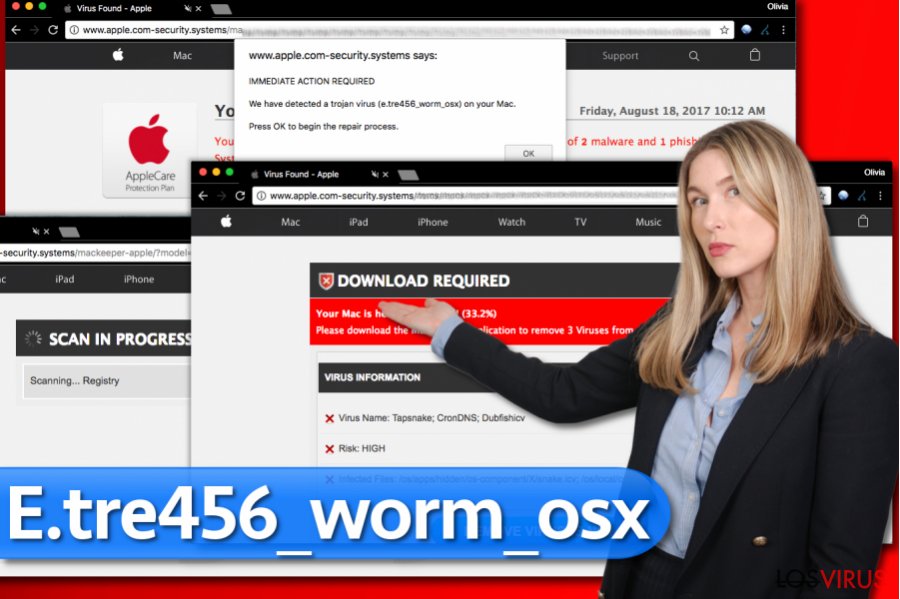
Evitar instalar spyware en tu Mac
Los Macs son vulnerables a spywares y malwares, pero parece que los creadores de amenazas severas de ordenador no están tan interesados aún en este mercado. Esto, sin embargo, no puede decirse de los desarrolladores de spyware.
DieViren.de apunta a que el número de spywares en Mac ha aumentado significativamente. Por ello, si has comenzado a experimentar redirecciones a dominios sospechosos, te recomendamos que compruebes tu Mac en busca de programas patrocinados y los elimines cuanto antes.
Los programas de tipo spyware (adwares, hackers de navegador) tienden a infiltrarse en los ordenadores junto a programas gratuitos populares. Por ello, si has descargado una nueva app desde Internet y no desde la Apple Store, es muy probable que contuviese algún archivo adjunto indeseado.
Para descomponer estos paquetes, debes considerar usar las opciones de instalación Avanzadas o Personalizadas. Estas te permitirán ver todos los archivos y programas extra añadidos a tu descarga y te permitirán rechazarlos.
Eliminar la alerta del virus E.tre456_worm_osx de tu Mac
Cuando busques un método para eliminar E.tre456_worm_osx, no elijas el programa que se promueve a través de la página que a su vez promueve la estafa «Tu Mac está infectado con 3 virus». En realidad, estos virus NO existen. No obstante, el hecho de que hayas sido redirigido a estas páginas webs sospechosas dan pistas de que tu Mac OS no está protegido y que puede que cierto adware esté rondando por él.
Para asegurarte de que tu sistema no está infectado con gusanos, troyanos o similares malwares de ordenador, deberías comprobarlo con uno de estos programas que aparecen en la lista de abajo. Podrían también ayudarte con la eliminación de E.tre456_worm_osx. Sin embargo, por el momento no hay información de que exista este virus. Ten cuidado con las estafas ya que el número ha estado incrementando rápidamente.
Puedes eliminar el daño causado por el virus con la ayuda de FortectIntego. SpyHunter 5Combo Cleaner y Malwarebytes son programas recomendados para detectar los programas potencialmente indeseados y virus junto a todos los archivos y entradas del registro que estén relacionados con ellos.
Guía de eliminación manual del virus E.tre456_worm_osx
Elimina E.tre456_worm_osx del sistema Mac OS X
Para desinstalar el adware que muestra los falsos anuncios de E.tre456_worm_osx de Mac OS, sigue las siguientes instrucciones. Necesitarás acceder a la carpeta de Aplicaciones y mover todos los programas sospechosos a la Papelera..
-
Si estás usando OS X, haz click en el botón Go en la esquina superior izquierda de la pantalla y selecciona Applications.

-
Espera a que veas la carpeta Applications y busca por E.tre456_worm_osx y cualquier otro programa sospechoso en ella. Ahora haz click derecho en cada entrada y selecciona Move to Trash.

Reiniciar MS Edge/Chromium Edge
Eliminar extensiones indeseadas de MS Edge:
- Selecciona Menú (los tres puntos horizontales en la esquina superior derecha de la ventana del navegador) y selecciona Extensiones.
- Desde la lista, selecciona la extensión relacionada y haz click en el icono del Engranaje.
- Click en Desinstalar en la parte de abajo.

Limpiar cookies y otros datos de navegación:
- Click en Menú (los tres puntos horizontales en la esquina superior derecha de la ventana del navegador) y selecciona Privacidad y Seguridad.
- Bajo datos de navegación, selecciona Elegir qué limpiar.
- Selecciona todo (a parte de contraseñas, aunque puedes querer incluir también las licencias de Media, si es aplicable) y selecciona Limpiar.

Restaurar los ajustes de nueva pestaña y página de inicio:
- Click en el icono de menú y elige Configuración.
- Luego encuentra la sección En el inicio.
- Click en Deshabilitar si encuentras cualquier dominio sospechoso.
Resetea MS Edge y los pasos de arriba no te han ayudado:
- Pulsa en Ctrl + Shift + Esc para abrir el Administrador de Tareas.
- Click en la flecha de Más detalles en la parte inferior de la ventana.
- Selecciona la pestaña Detalles.
- Ahora desliza y localiza cualquier entrada con el nombre de Microsoft Edge en ella. Click derecho en cada una de ellas y selecciona Finalizar Tarea para hacer que MS Edge deje de funcionar.

Si esta solución no te ha ayudado, necesitas usar un método más avanzado para resetear Edge. Ten en cuenta que necesitas hacer una copia de seguridad de tus datos antes de proceder.
- Encuentra la siguiente carpeta en tu ordenador: C:\\Users\\%username%\\AppData\\Local\\Packages\\Microsoft.MicrosoftEdge_8wekyb3d8bbwe.
- Pulsa Ctrl + A en tu teclado para seleccionar todas las carpetas.
- Click derecho en ellos y selecciona Eliminar.

- Ahora haz click derecho en el botón de Inicio y selecciona Windows PowerShell (Administrador).
- Cuando aparezca la nueva ventana, copia y pega el siguiente comando y pulsa Enter:
Get-AppXPackage -AllUsers -Name Microsoft.MicrosoftEdge | Foreach {Add-AppxPackage -DisableDevelopmentMode -Register “$($_.InstallLocation)\\AppXManifest.xml” -Verbose

Instrucciones para Edge basado en Chromium
Eliminar extensiones de MS Edge (Chromium):
- Abre Edge y haz click en Configuración > Extensiones.
- Elimina las extensiones indeseadas haciendo click en Eliminar.

Limpiar caché y datos del sitio:
- Click en Menú y selecciona Configuración.
- Selecciona Privacidad y Servicios.
- Bajo Limpiar datos de navegación, elige Seleccionar qué limpiar.
- Bajo rango de fecha, selecciona Todo el tiempo.
- Selecciona Limpiar ahora.

Resetear MS Edge basado en Chromium:
- Click en Menú y selecciona Configuración.
- En la parte izquierda, selecciona Reiniciar configuración.
- Selecciona Restaurar ajustes a sus valores por defecto.
- Confirma con Resetear.

Reiniciar Mozilla Firefox
Eliminar extensiones peligrosas
- Abre el navegador Mozilla Firefox y haz click en el Menú (los tres botones horizontales de la esquina superior derecha de la pantalla).
- Selecciona Add-ons.
- Aquí, selecciona los plugins que estén relacionados con Virus E.tre456_worm_osx y haz click en Eliminar.

Reiniciar la página de inicio:
- Click en los tres botones horizontales de la esquina superior derecha para abrir el menú.
- Selecciona Opciones.
- Bajo las opciones de Inicio, ingresa tu sitio preferido que se abrirá cada vez que abres de nuevo Mozilla Firefox.
Limpiar las cookies y datos del sitio:
- Click en el Menú y selecciona Opciones.
- Ve a la sección de Privacidad y Seguridad.
- Desliza hasta encontrar Cookies y Datos del sitio.
- Click en Limpiar datos…
- Selecciona Cookies y datos de sitios, así como Contenido Web en Caché y pulsa Limpiar.

Reiniciar Mozilla Firefox
En caso de que Virus E.tre456_worm_osx no se haya eliminado tras seguir las instrucciones de antes, reinicia Mozilla Firefox:
- Abre el navegador Mozilla Firefox y haz click en Menú.
- Ve a Ayuda y luego elige Información del Solucionador de Problemas.

- Bajo la sección Poner a punto Mozilla Firefox, haz click en Reiniciar Firefox…
- Una vez aparezca el pop-up, confirma la acción pulsando en Reiniciar Firefox – esto debería completar la eliminación de Virus E.tre456_worm_osx.

Reiniciar Google Chrome
Para desinstalar E.tre456_worm_osx de Chrome, simplemente necesitas reiniciar este navegador. Este procedimiento te ayudará a deshacerte de extensiones inútiles y de similares componentes maliciosos.
Elimina extensiones maliciosas desde Google Chrome:
- Abre Google Chrome, haz click en el Menú (los tres puntos verticales de la esquina superior derecha) y selecciona Más herramientas -> Extensiones.
- En la nueva ventana abierta, verás la lista de todas las extensiones instaladas. Desinstale todos los complementos sospechosos haciendo clic en Eliminar.

Eliminar caché y datos web de Chrome:
- Click en el Menú y selecciona Ajustes.
- Bajo Privacidad y Seguridad, selecciona Limpiar datos de navegación.
- Selecciona Historial de navegación, Cookies y otros datos de sitios, así como Imágenes en caché y archivos.
- Click en Limpiar datos.
- Click Clear data

Cambiar tu página de inicio:
- Click en el menú y selecciona Configuración.
- Busca un sitio sospechoso en la sección En el inicio.
- Click en Abrir una página específica o un conjunto y haz click en los tres puntos para encontrar la opción de Eliminar.
Reiniciar Google Chrome:
Si los métodos previos no te han ayudado, reinicia Google Chrome para eliminar todos los componentes:
- Click en el Menú y selecciona Configuración.
- En los Ajustes, desliza y haz click en Avanzado.
- Desliza y localiza la sección Reiniciar y limpiar.
- Ahora haz click en Reiniciar ajustes y devolverlos a defecto.
- Confirma con Reiniciar ajustes para completar la eliminación.

Reiniciar Safari
Para eliminar E.tre456_worm_osx de Safari, sigue las siguientes instrucciones.
Eliminar extensiones indeseadas de Safari:
- Click en Safari > Preferencias…
- En la nueva ventana, elige Extensiones.
- Selecciona la extensión indeseada relacionada con Virus E.tre456_worm_osx y selecciona Desinstalar.

Limpiar cookies y otros datos de páginas webs de Safari:
- Click en Safari > Limpiar historial…
- Desde el menú desplegable bajo Limpiar, elige todo el historial.
- Confirma con Limpiar Historial.

Reinicia Safari si los pasos de antes no te han ayudado:
- Click en Safari > Preferencias…
- Ve a la pestaña Avanzado.
- Elige Mostrar menú de Desarrollador en la barra del menú.
- Desde la barra del menú, click en Desarrollador y luego selecciona Limpiar cachés.

Después de desinstalar este programa potencialmente no deseado y arreglar cada uno de tus navegadores webs, te recomendamos que escanees el sistema de tu PC con un buen anti-spyware. Esto te ayudará a deshacerte de los rastros del registro de E.tre456_worm_osx, y te permitirá identificar parásitos relacionados u otras posibles infecciones de malware en tu ordenador. Para ello, puedes usar nuestros programas más valorados: FortectIntego, SpyHunter 5Combo Cleaner o Malwarebytes.
Recomendado para ti
Elige un apropiado navegador web y mejora tu seguridad con una herramienta VPN
El espionaje online ha tenido un gran impulso en los últimos años y la gente cada vez está más interesada en cómo proteger su privacidad online. Uno de los básicos se basa en añadir una capa más de seguridad – elegir el navegador web más privado y seguro.
No obstante, hay un modo de añadir una capa extra de protección y crear una práctica de navegación web completamente anónima con la ayuda de la VPN Private Internet Access. Este software redirige el tráfico a través de diferentes servidores, dejando tu dirección IP y geolocalización ocultas. La combinación de un navegador seguro y la VPN Private Internet Access te permitirá navegar sin sentir que estás siendo espiado o afectado por criminales.
Copia de seguridad de los archivos para uso posterior, en caso de ataque de malware
Los problemas de software creados por malwares o pérdidas directas de datos debido a una encriptación puede conducir a problemas con tu dispositivo o daño permanente. Cuando tienes copias de seguridad actualizadas, puedes fácilmente recuperarte tras un incidente y volver a la normalidad.
Es crucial crear actualizaciones de tus copias de seguridad sobre cualquier cambio en tus dispositivos, por lo que puedes volver al punto donde estabas trabajando antes de que el malware modificase cualquier cosa o tuvieses problemas en tu dispositivo a causa de pérdida de datos o corrupción del rendimiento.
Cuando tienes una versión previa de cada documento importante o proyecto, puedes evitar frustración y pérdidas. Es bastante útil cuando aparecen malwares de la nada. Usa Data Recovery Pro para llevar a cabo la restauración del sistema.


